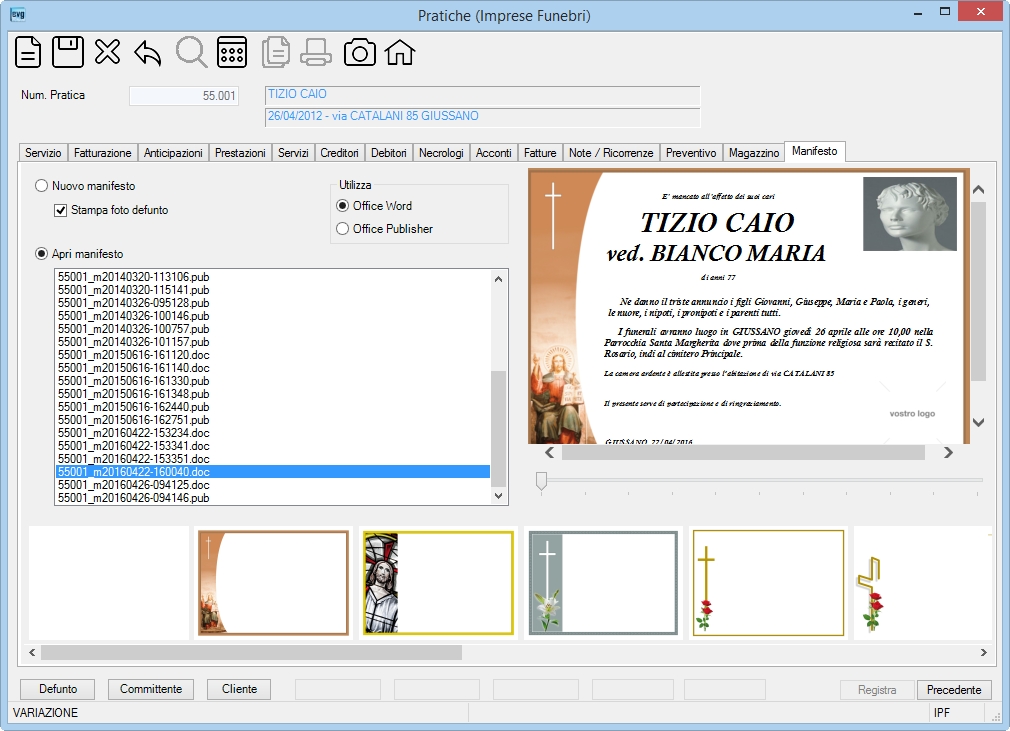| Data Pratica |
•
|
Indica la data di commissione del servizio: non può essere variata se la pratica risulta già essere stata oggetto di stampa nel Giornale degli Affari. |
| Registro Questura |
|
Indicare il segno si spunta (proposto dalla procedura) in presenza di una pratica interessata alla stampa del Giornale degli Affari.
|
| Licenza
|
|
Indica la licenza da assegnare alla pratica per:
- la gestione della Stampa Lettere a fronte dei vari servizi,
- la stampa del Giornale degli Affari. |
| Data Servizio |
|
Indica la data del servizio, o di quello principale in presenza di più servizi.
Viene proposta la Data Pratica e può essere variata. |
| Indirizzo Servizio |
|
Indica l'indirizzo di partenza del servizio. |
| Citta Servizio |
|
Indica la citta di partenza del servizio. |
| Data/Ora Trasp. |
|
Indicano la data e l'ora di partenza del servizio. |
| Committ/Defunto |
|
Indica il cliente committente ovvero il defunto, non codificati. |
| Committente |
|
Indica il cliente committente.
Lo stesso, non può essere sostituito qualora la pratica risulti gia essere stata oggetto di stampa nel Giornale degli Affari.
Digitare i tasti [<>] in presenza di una pratica che non necessita di indicazione del committente. |
| Defunto |
|
Indica il nome del defunto.
|
| Luogo Decesso |
|
Visualizzato dalla procedura quello indicato nell'anagrafica Defunti. |
| Sosta In |
|
Indica la citta interessata alla "sosta" del servizio (esempio: 20833 GIUSSANO (MB)).
Nota: cliccando sull'etichetta Sosta In la procedura attiverà il link al sito delle Poste Italiane per la ricerca del Codice di Avviamento Postale.
(*) - digitando un cap associato a più Comuni, la procedura presenterà la seguente griglia:
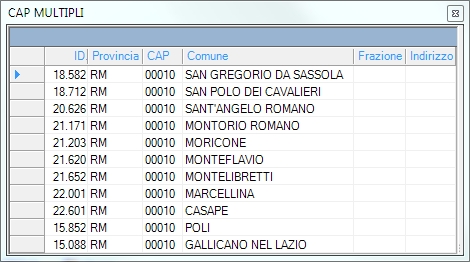 : dopo aver individuato il comune, operare un doppio click con il mouse sull'indicatore : dopo aver individuato il comune, operare un doppio click con il mouse sull'indicatore  della riga e la procedura restituirà CAP, CITTA' e PROVINCIA. della riga e la procedura restituirà CAP, CITTA' e PROVINCIA. |
| Sosta presso |
|
Indicare il motivo della Sosta (esempio: alla Parrocchia San Paolo). |
| Motivo Sosta |
|
Indicare il motivo della Sosta (esempio: per la funzione religiosa). |
| Parrocchia |
|
Indica la Parrocchia dove si svolge il funerale. |
| Cremazione |
|
Indica la citta per l'eventuale cremazione.
Nota: cliccando sull'etichetta Cremazione la procedura attiverà il link al sito delle Poste Italiane per la ricerca del Codice di Avviamento Postale.
(*) - digitando un cap associato a più Comuni, la procedura presenterà la seguente griglia:
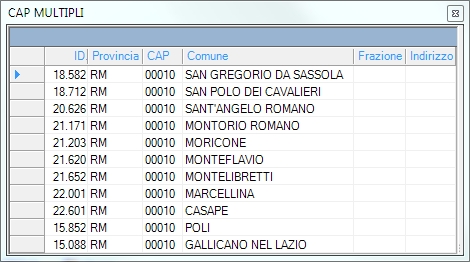 : dopo aver individuato il comune, operare un doppio click con il mouse sull'indicatore : dopo aver individuato il comune, operare un doppio click con il mouse sull'indicatore  della riga e la procedura restituirà CAP, CITTA' e PROVINCIA. della riga e la procedura restituirà CAP, CITTA' e PROVINCIA. |
| Nome Cimitero |
|
Indica la denominazione del cimitero dove viene riposta la salma (es. "principale", "comunale", ecc.). |
| Cimitero |
|
Indica la citta del cimitero.
Nota: cliccando sull'etichetta Cimitero la procedura attiverà il link al sito delle Poste Italiane per la ricerca del Codice di Avviamento Postale.
(*) - digitando un cap associato a più Comuni, la procedura presenterà la seguente griglia:
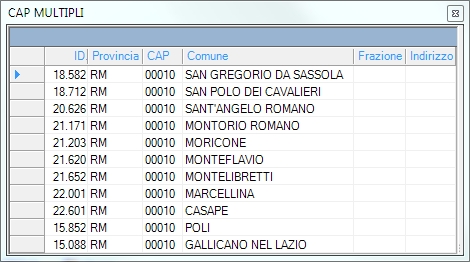 : dopo aver individuato il comune, operare un doppio click con il mouse sull'indicatore : dopo aver individuato il comune, operare un doppio click con il mouse sull'indicatore  della riga e la procedura restituirà CAP, CITTA' e PROVINCIA. della riga e la procedura restituirà CAP, CITTA' e PROVINCIA. |
| Tipo Servizio |
|
Indica il tipo di servizio:
- <Non Specificato>
- Inumazione
- Cremazione
- Tumulazione
- Esumazione
- Estumulazione
- Traslazione.
|
| Destinazione Cimiteriale |
|
Indica la destinazione cimiteriale:
- <Non Specificato>
- Campo Comunale
- Area Ventennale
- Posto Privato
- Colombario
- Tomba di Famiglia
- Cappella
- Ossario
- Tumulazione Provvisoria
- Altro.
Segue campo a disposizione per indicare note relative alla descrizione e/o ubicazione della tomba. |
| Prenot./Acquisto |
|
Obbligatorio solo in caso di Tumulazione Provvisoria.
Indica il tipo di "prenotazione" o di "richiesta" per la sepoltura:
- <Non Specificato>
- Prenotazione conc. 1 colombario
- Prenotazione conc. 2 colombari
- Prenotazione conc. area 30^
- Prenotazione conc. area 30^ con sovrapposizione
- Prenotazione conc. 1 ossario
- Richiesta conc. 1 colombario
- Richiesta conc. 2 colombari
- Richiesta conc. area 20^
- Richiesta conc. area 30^
- Richiesta conc. area 30^ con sovrapposizione
- Richiesta conc. 1 ossario
- Richiesta conc. area per tomba di famiglia
- Richiesta conc. area per cappella di famiglia
- Tumulazione provvis. in tomba privata
- A cura del cliente.
Segue campo a descrizione libera (obbligatoria se è stato opzionato un secondo posto) per la specifica del secondo posto (esempio: ... il secondo colombario a disposizione del marito della deceduta Sig.ra ...). |
| Note interne |
|
Campo a disposizione per l'eventuale inserimento di NOTE INTERNE. |



|
|
Cliccando i bottoni la procedura visualizzerà i dati anagrafici del defunto ovvero del COMMITTENTE ovvero del CLIENTE come segue:
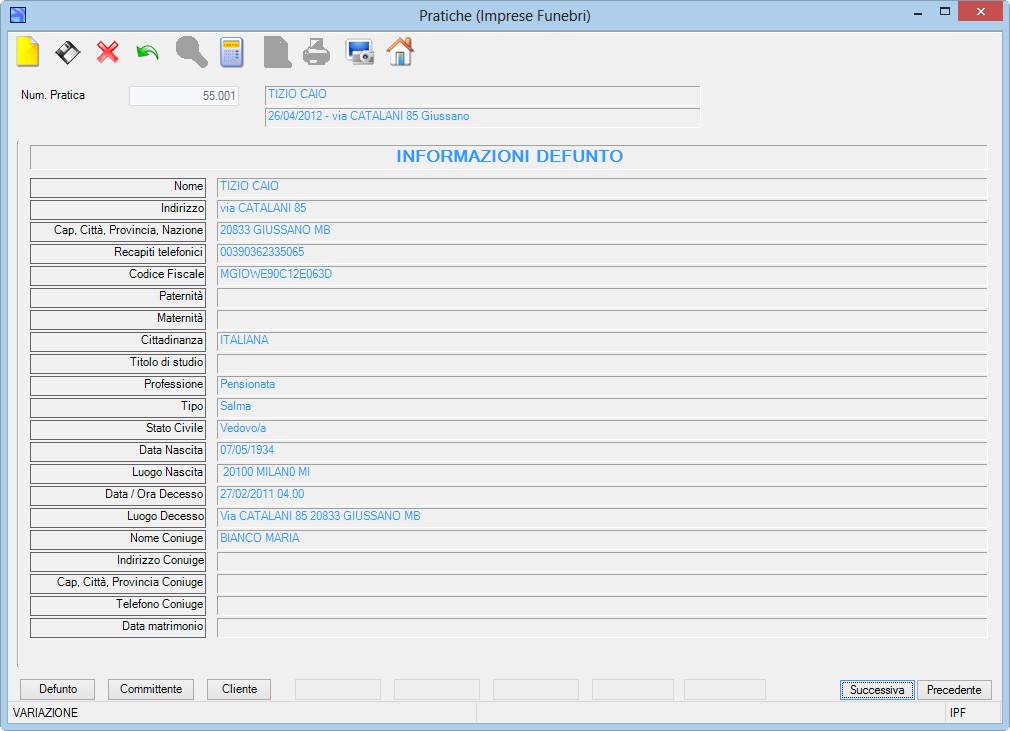
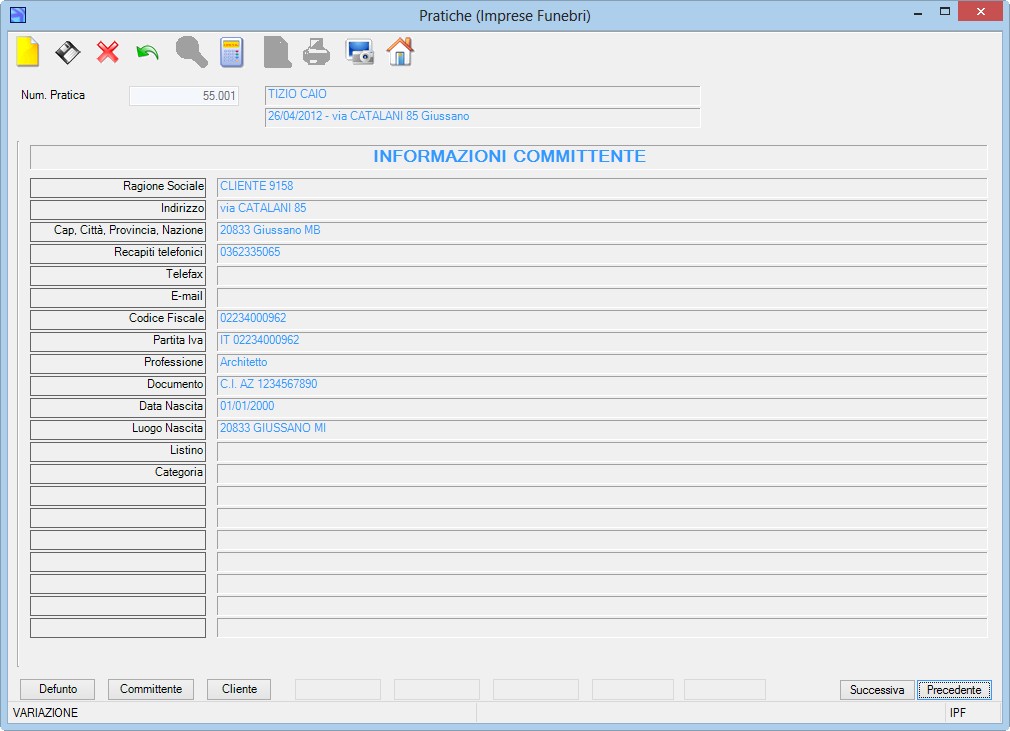
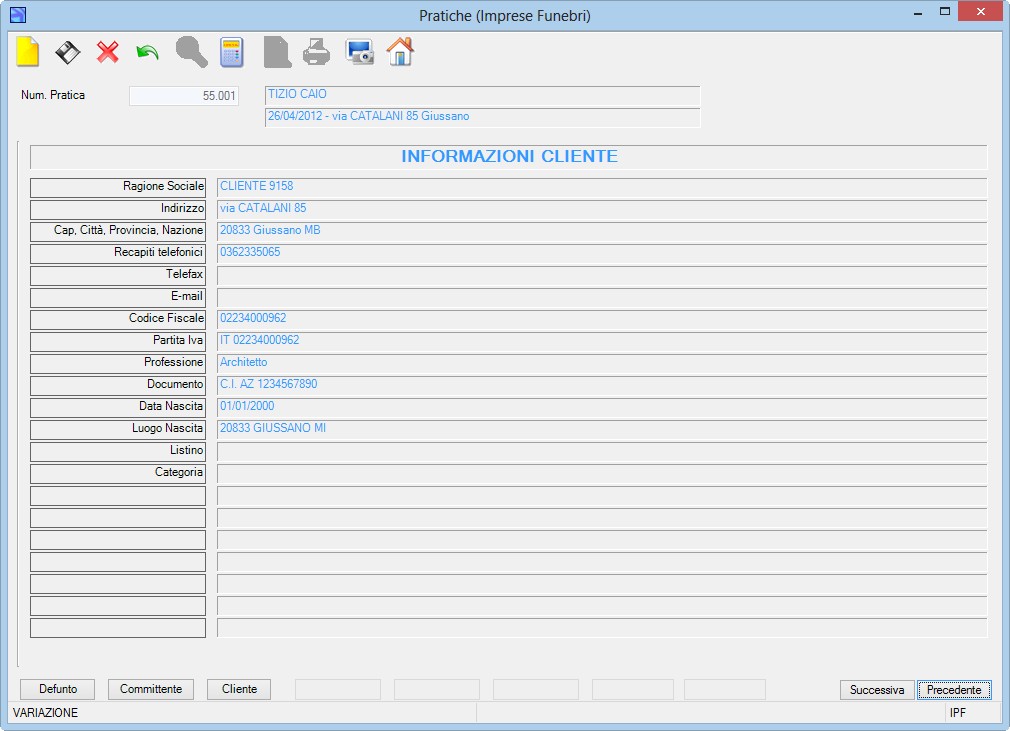 . . |
| Fatturare a |
|
Indica dell'intestatario della fattura (cliente capostipite).
Se non avete caricato il codice cliente, la generazione della fattura segnalerà tale mancanza.
Nota: campo inibito se la pratica risulta gia fatturata anche parzialmente.
|
| Cointestatari |
|
E' prevista la possibilità di indicare fino a 4 ulteriori clienti nel caso la fattura debba essere co-intestata a più persone.
Nota: campo inibito se la pratica risulta gia fatturata anche parzialmente. |
| Data Preventivo |
|
Visualizzata dalla procedura, indica la data di preparazione del preventivo.
Viene impostata esclusivamente indicando lo spunto sul flag Registra Preventivo in Data e non può essere qui modificata. |
| Data Avviso Cliente |
|
Indica la data di quando è stato avvisato il cliente per passare a ritirare il preventivo. |
| Data consegna Preventivo |
|
Indica la data del ritiro del preventivo da parte del cliente. |
| Matricola Bara |
|
Libera descrizione per indicare il numero di matricola della bara. |
| Sezione studi di settore |
|
Indica il tipo di servizio:
- <Non Specificato>
- Servizi Completi
- Vendite bare e Accessori
- Stampa Lutti e Affissioni
- Servizi ad Imprese Funebri
- Solo trasporto Salma
- Trasporti Funebri
- Recupero Salme
- Servizi per Indigenti.
|
| Servizio in <città> |
|
Opzionare il segno di spunta se trattasi di un servizio di tumulazione, inumazione, cremazione che viene effettuato nella città della società di pompe funebri. Tale indicazione è utilizzata nella stampa per studi di settore. |
| Casa Funeraria |
|
Opzionare il segno di spunta se trattasi di un servizio con Casa Funeraria. Tale indicazione verrà riportata nella stampa studi di settore Servizi effettuati nel periodo nella colonna "CF". |
| Includi Studi di Settore (Servizi effettuati nel periodo) |
|
Opzionare il segno di spunta per includere questa pratica nella stampa per gli Studi di Settore - Servizi effettuati nel periodo se nel campo Sezione studi di settore è stata selezionata un'opzione diversa da "Servizi Completi" e "Servizi per Indigenti". |
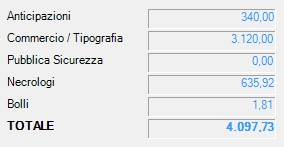
|
|
Visualizzati dalla procedura la suddivisione degli importi. |



|
|
Cliccando i bottoni la procedura visualizzerà i dati anagrafici del defunto ovvero del COMMITTENTE ovvero del CLIENTE. |
| Riga |
•
|
Indica il numero di sequenza assegnato alla riga ANTICIPAZIONE.
Viene attribuito automaticamente dalla procedura e può essere variato. |
| Codice |
|
Indica il codice dell'anticipazione.
A disposizione per addebitare al cliente le anticipazioni, effettuate in nome e per conto del committente.
|
| N. Documento |
|
Indica il numero esterno che identifica il documento dell'anticipazione. |
| Data Documento |
|
Indica la data del documento dell'anticipazione. |
| Importo |
|
Indica l'importo dell'anticipazione. |
| Preventivato il |
|
Visualizzata dalla procedura, viene impostata esclusivamente indicando lo spunto sul flag Registra Preventivo in Data e non può essere qui modificata. |
| Scansione |
|
Indicare l'eventuale file del documento scannerizzato e/o ricevuto.
Cliccando il bottone  sarà possibile selezionare il documento scannerizzato ovvero ricevuto in forma elettronica. sarà possibile selezionare il documento scannerizzato ovvero ricevuto in forma elettronica.
Nota: il documento deve essere archiviato sul Server ovvero sul disco dell'unico Pc nella cartella [\Envi\Documenti\Anticipazioni_IPF_"codicesocieta "]:
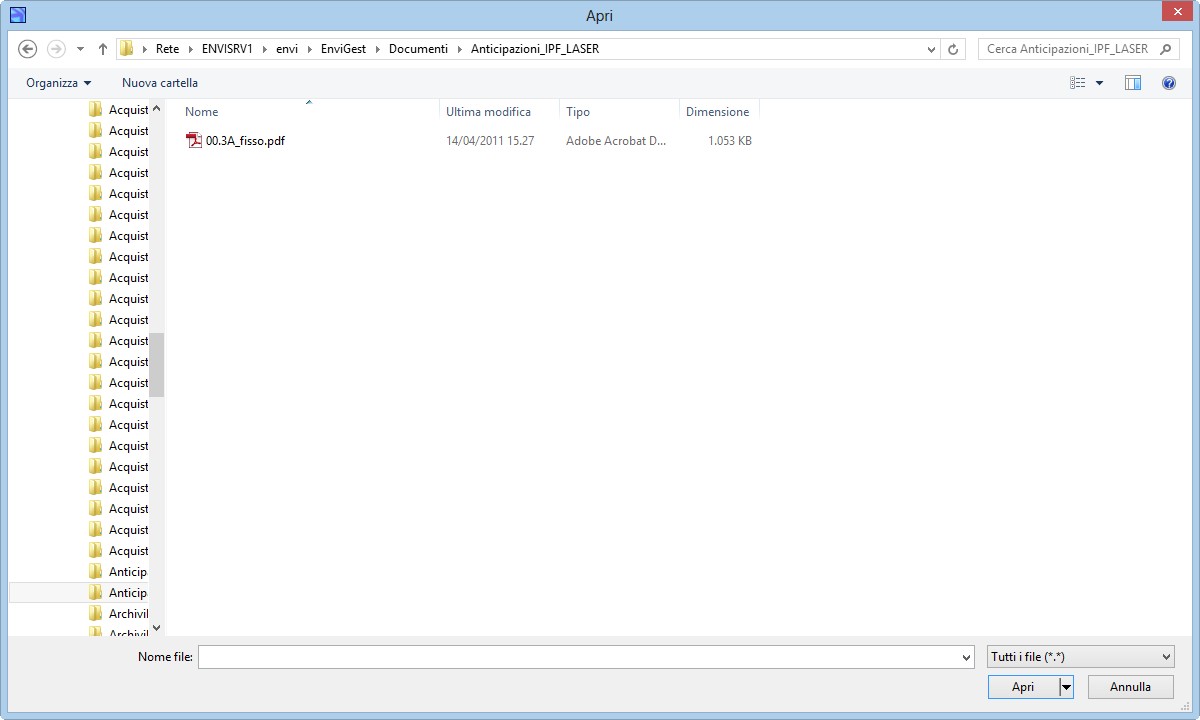 . .
Cliccando il bottone  la procedura visualizzerà il file indicato. la procedura visualizzerà il file indicato.
Successivamente il documento potrà essere visualizzato dalle procedure abilitate. |
| Note interne |
|
Campo a disposizione per l'eventuale inserimento di NOTE INTERNE. |



|
|
Cliccando i bottoni la procedura visualizzerà i dati anagrafici del defunto ovvero del COMMITTENTE ovvero del CLIENTE. |
| Riga |
•
|
Indica il numero di sequenza assegnato alla riga ARTICOLO o NOTA.
Viene attribuito automaticamente dalla procedura e può essere variato. |
| Codice o Nota |
•
|
Indica il codice dell'articolo o del commento che si desidera inserire.
Digitare pertanto il codice dell'articolo o della nota iniziante per [P] per [T] o per [C] per poter gestire nelle stampe abilitate la suddivisione per PRESTAZIONI, TIPOGRAFIA E COMMERCIO.
|
| Non Standard |
|
Indicare il segno di spunta per variare la descrizione dell'articolo (max 1.000 caratteri compresi gli spazi). |
| Dim. |
|
Visualizzata dalla procedura la Lunghezza dell'articolo. |
| Fornitore |
|
Visualizzato dalla procedura il fornitore preferenziale dell'articolo. |
| Descrizione |
•
|
Indica la descrizione dell'articolo.
Nota: visualizzata dalla procedura l'immagine eventualmente caricata in anagrafica articoli.
Cliccando con il mouse su detta immagine verrà visualizzata la stessa nella grandezza reale:
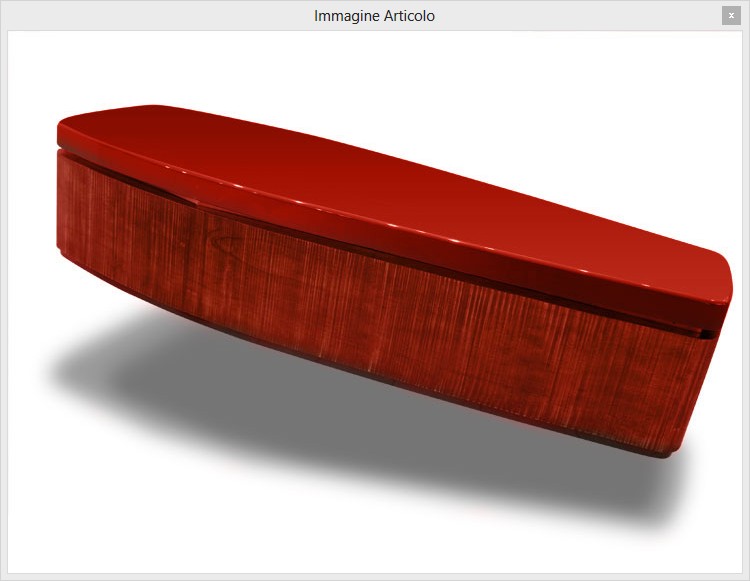 . . |
| Descrizione fattura |
|
Visualizzata dalla procedura la descrizione ridotta se indicata in anagrafica articoli. |
| Quantità |
|
Indica la quantità dell'articolo.
Proposta dalla procedura la quantità minima vendibile se presente in anagrafica articolo, altrimenti viene proposta uguale a 1. |
| Stampa fattura |
|
Indica se l'articolo deve comparire o meno nella stampa della fattura.
Viene proposto lo stato del flag dall'anagrafica articoli. |
| N. Matricola |
|
Campo a descrizione libera per l'inserimento del numero di matricola dell'articolo. |
| Prezzo Netto |
|
Indica il prezzo netto dell'articolo. |
| Prezzo Lordo |
|
Indica il prezzo lordo dell'articolo.
Nota: la procedura ricopia il Prezzo Netto nel prezzo lordo nel caso in cui quest'ultimo risulti inferiore al prezzo netto. |
| Commissionato il |
|
Indica la data di commissione della prestazione/fornitura da parte del cliente. |
| Terminato il |
|
Indica la data di consegna della prestazione/fornitura al cliente.
|
| Preventivato il |
|
Visualizzata dalla procedura, se presente, la data di preventivazione della prestazione/fornitura al cliente. |
| Magazzino Scaricato |
|
Se presente il flag (visualizzato dalla procedura) significa che per l'articolo è gia stato effettuato lo scarico di magazzino.
|
| Note interne |
|
Campo a disposizione per l'eventuale inserimento di NOTE INTERNE. |



|
|
Cliccando i bottoni la procedura visualizzerà i dati anagrafici del defunto ovvero del COMMITTENTE ovvero del CLIENTE. |

|
|
Cliccando i bottoni la procedura visualizzerà i dati anagrafici dell'ARTICOLO come segue:
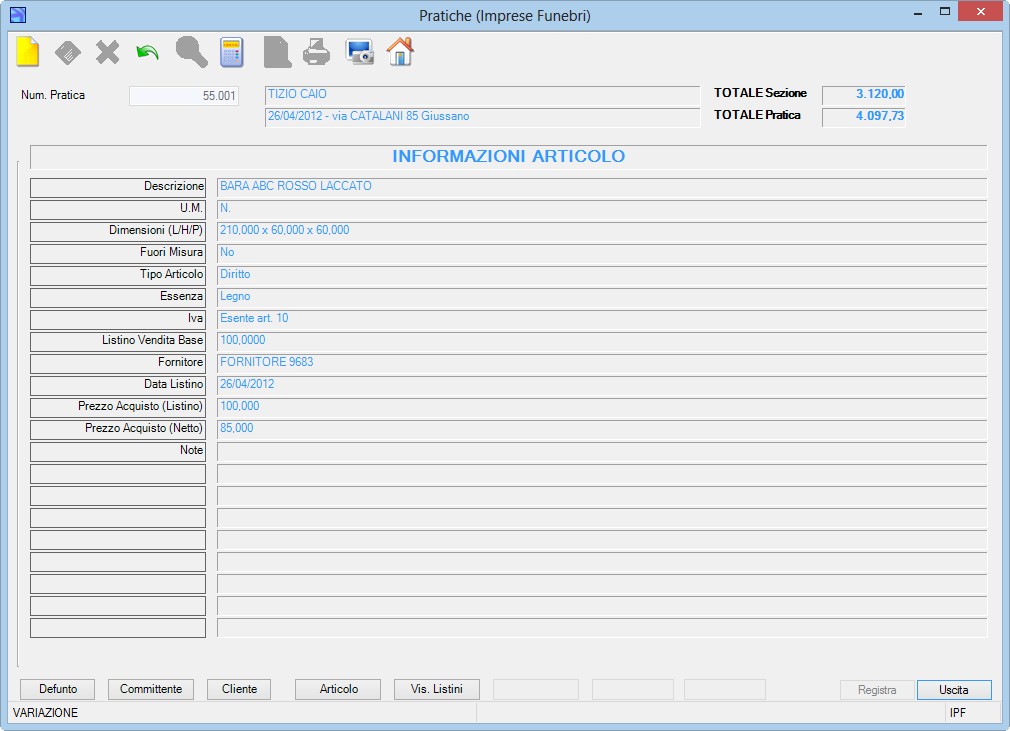 . . |

|
|
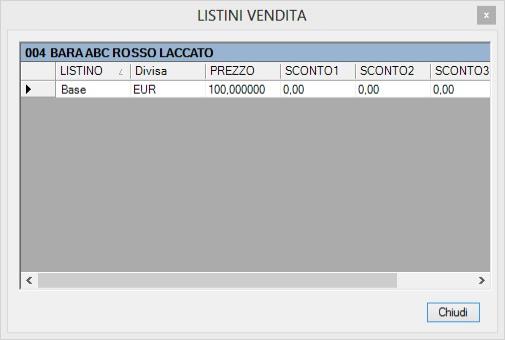 . . |
| Riga |
•
|
Indica il numero di sequenza assegnato alla riga SERVIZI.
Viene attribuito automaticamente dalla procedura e può essere variato. |
| Codice |
•
|
Indica il codice del servizio.
A disposizione per addebitare al cliente i servizi.
|
| Data/Ora INIZIO |
•
|
Indica la data e l'ora di inizio servizio. |
| Data/Ora FINE |
•
|
Indica la data e l'ora di fine servizio. |
| Ora Ritrovo |
•
|
Indica l'ora stabilita per il ritrovo del personale prima che abbia inizio il servizio.
Nota: valori ammessi: da 00,01 a 23,59 (non viene accettata l'ora 00,00). |
| Partenza Via |
|
Indica l'indirizzo di partenza del servizio. |
| Partenza Citta |
|
Indica la citta di partenza del servizio. |
| Destinazione Via |
|
Indica l'indirizzo di destinazione del servizio. |
| Destinazione Citta |
|
Indica la citta di destinazione del servizio. |
| S. PRINCIPALE |
|
Opzionare il segno di spunta se trattasi di servizio principale.
Lo spunto aggiorna i campi Data Servizio, Indirizzo Servizio, Citta Servizio e Data/Ora Trasp. |
| Sigillatura |
|
Opzionare il segno di spunta se necessita l'impiego di un addetto abilitato alla Sigillatura. |
| Trasporto Salma |
|
Opzionare il segno di spunta se necessita l'impiego di un mezzo abilitato al Trasporto salma. |
| Trasporto Clero |
|
Opzionare il segno di spunta se necessita il trasporto del Personale religioso (per impegnare un mezzo abilitato al trasporto di 5 persone).
|
| Recupero Frigo |
|
Opzionare il segno di spunta se necessita l'impiego di un mezzo abilitato al Trasporto frigorifero. |
| Microfono |
|
Opzionare il segno di spunta se necessita l'impiego di un mezzo dotato di Microfono. |
| Note interne |
|
Campo a disposizione per l'eventuale inserimento di NOTE INTERNE. |
| Numero Uomini |
|
Indica il numero totale del personale necessario per il servizio.
Indicare "0" in occasione di servizi con soli "mezzi" senza guidatori. |
| Mezzi
|
|
E' possibile indicare sino ad un massimo di quattro mezzi per l'espletamento del servizio.
Eventuali indisponibilità dei "mezzi" indicati o, mancanza di "posti" a fronte del personale adibito e/o richiesto dal servizio, verranno immediatamente segnalati: l'utente potrà quindi variare i dati prima di uscire dalla pratica e la procedura provvederà nuovamente ai debiti controlli. |
| Ora Ritrovo |
|
Indica l'ora di ritrovo del mezzo.
Obbligatoria se indicato il mezzo. |
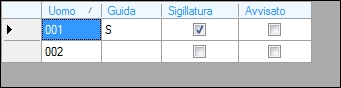
|
|
Visualizzati dalla procedura gli uomini se sono gia stati assegnati al servizio. |



|
|
Cliccando i bottoni la procedura visualizzerà i dati anagrafici del defunto ovvero del COMMITTENTE ovvero del CLIENTE. |
In questa pagina vengono visualizzate le necrologie abbinate alla pratica.
| Nuovo manifesto |
|
Opzionare la spunta per generare un nuovo manifesto. |
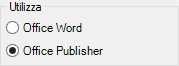
|
• |
Indicare il programma da utilizzare per la creazione del nuovo manifesto, come segue:
- Office Word,
- Office Publisher. |
| Stampa foto defunto |
|
Opzionare il segno di spunta per includere la foto se caricata nell'anagrafica defunti. |
| Apri manifesto |
|
Opzionare la spunta per modificare un manifesto esistente ovvero per generarne uno simile per la stessa pratica.
|
Operativamente:
1) per creare un NUOVO MANIFESTO:
a. opzionare la voce Nuovo manifesto,
b. spuntare se ne ricorre il caso, la voce Stampa foto defunto,
c. indicare il tipo di programma da utilizzare per la creazione del manifesto (Office Word ovvero Office Publisher),
d. fare un singolo click sul modello di manifesto (cliccate sul 1° bianco nel caso vogliate utilizzare Vs. fogli prestampati):
 , ,
la procedura genererà un nuovo manifesto includendo i dati presenti nella pratica, che sarà modificabile utilizzando Microsoft Word ovvero Microsoft Publisher.
Esempio Microsoft Word:

Esempio Microsoft Publisher:

e. in seguito alle modifiche opportune, salvare il file Microsoft Word ovvero Microsoft Publisher (il nome e la directory di salvataggio sono automaticamente impostate dalla nostra procedura).
2) per modificare un MANIFESTO ESISTENTE:
a. opzionare la voce Apri manifesto, la procedura visualizzerà l'elenco dei manifesti presenti:
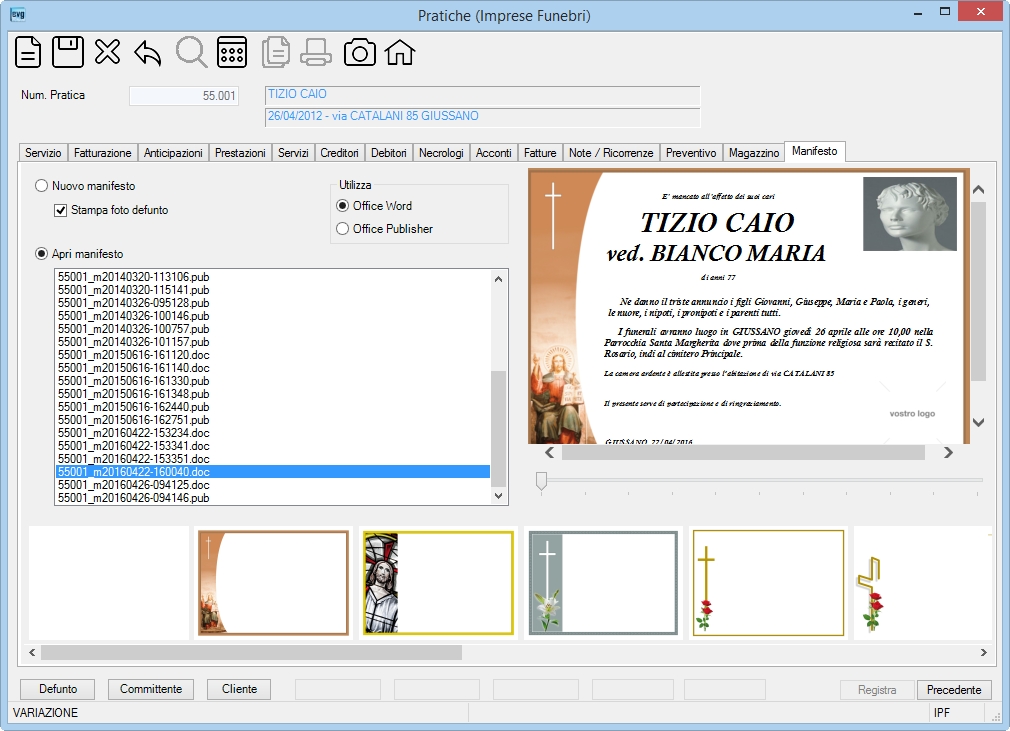
b. facendo:
-
un singolo click su una voce dell'elenco verrà visualizzata l'anteprima del manifesto nell'apposito riquadro,
-
un doppio click su una voce dell'elenco si aprirà Microsoft Word ovvero Microsoft Publisher.
c. spuntare se ne ricorre il caso, la voce Stampa foto defunto,
d. fare un singolo click sul modello di manifesto (cliccate sul 1° bianco nel caso vogliate utilizzare Vs. fogli prestampati):
 , ,
la procedura genererà un nuovo manifesto, partendo da quello esistente, utilizzando il modello selezionato. Il nuovo manifesto sarà modificabile utilizzando Microsoft Word ovvero Microsoft Publisher.
e. in seguito alle modifiche opportune, salvare il file Microsoft Word ovvero Microsoft Publisher (il nome e la directory di salvataggio sono automaticamente impostate dalla nostra procedura).
|



|
|
Cliccando i bottoni la procedura visualizzera i dati anagrafici del defunto ovvero del COMMITTENTE ovvero del CLIENTE. |
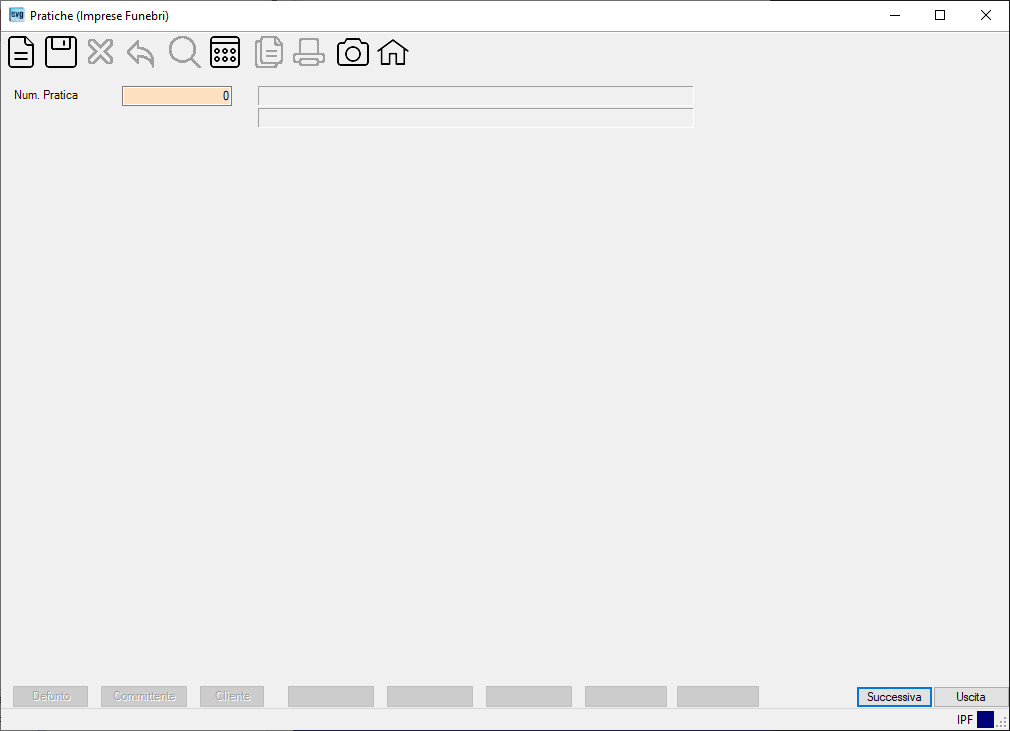
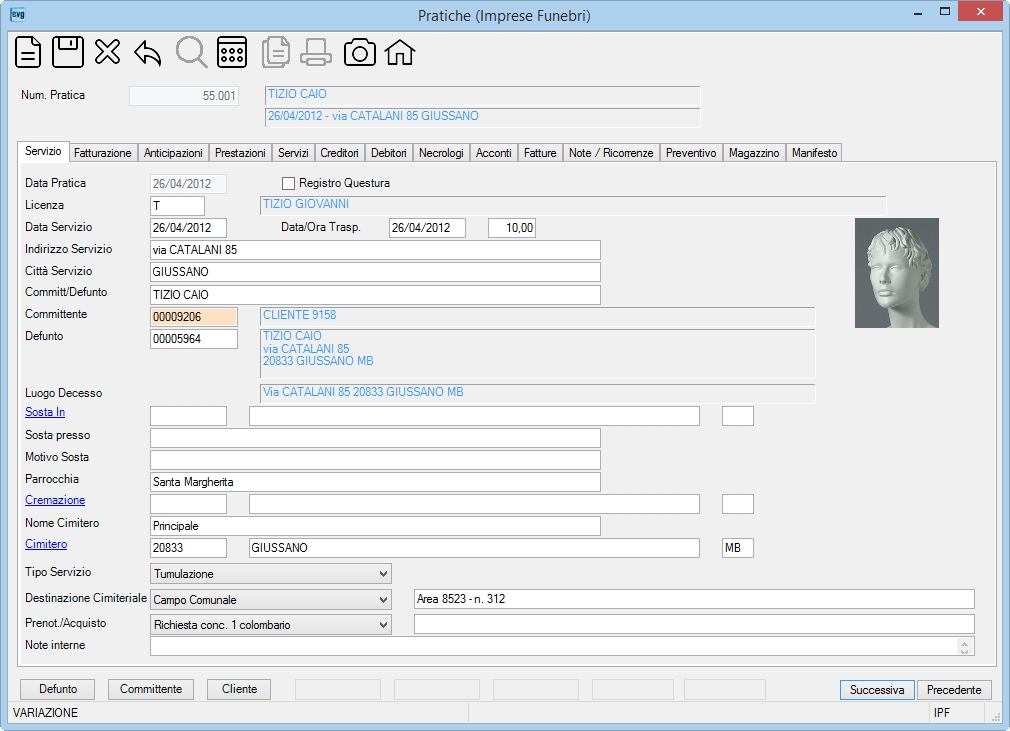
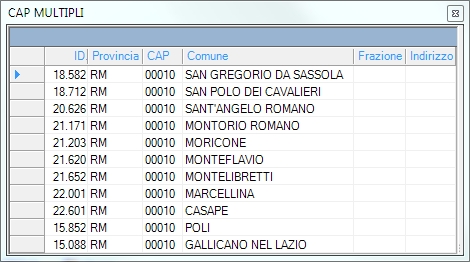 : dopo aver individuato il comune, operare un doppio click con il mouse sull'indicatore
: dopo aver individuato il comune, operare un doppio click con il mouse sull'indicatore 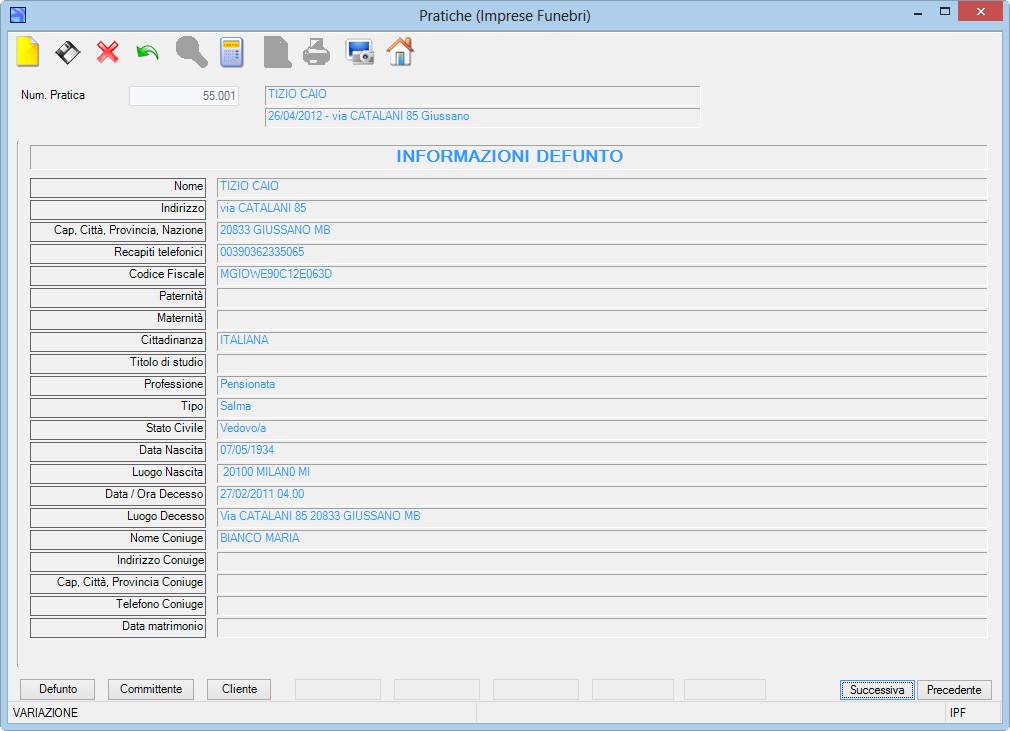
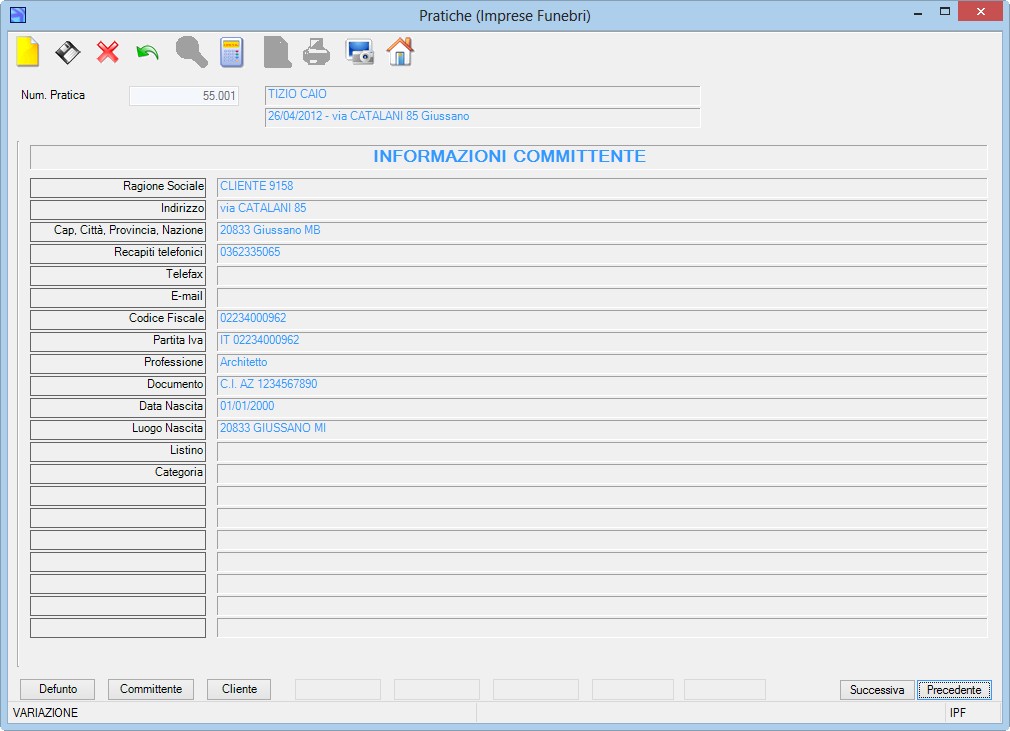
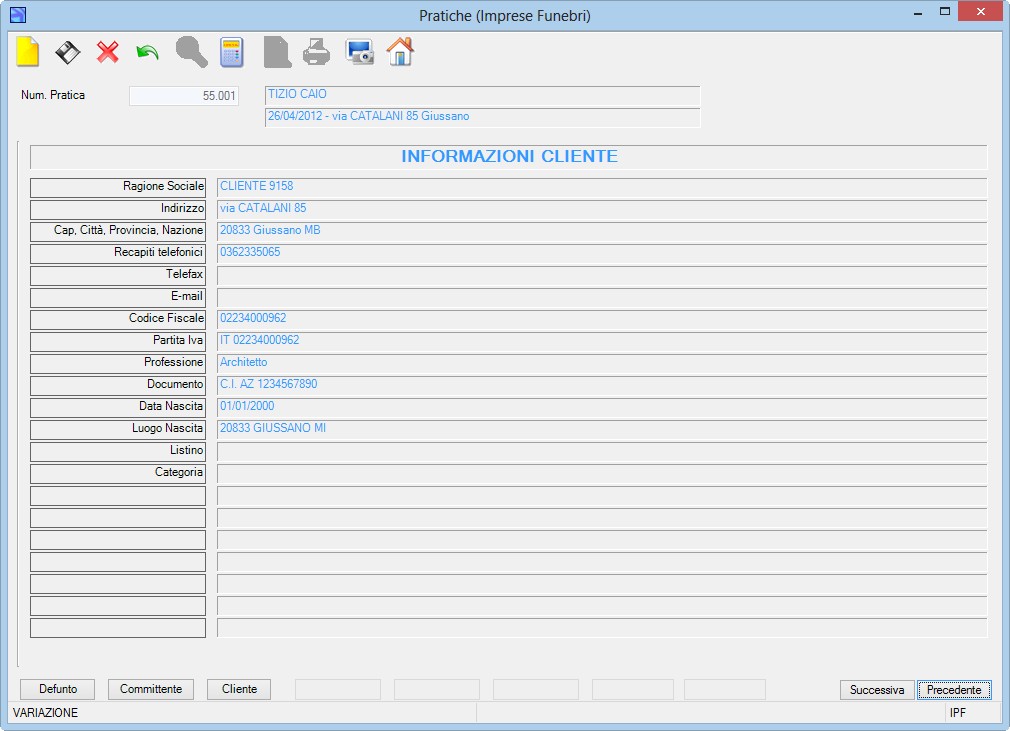 .
.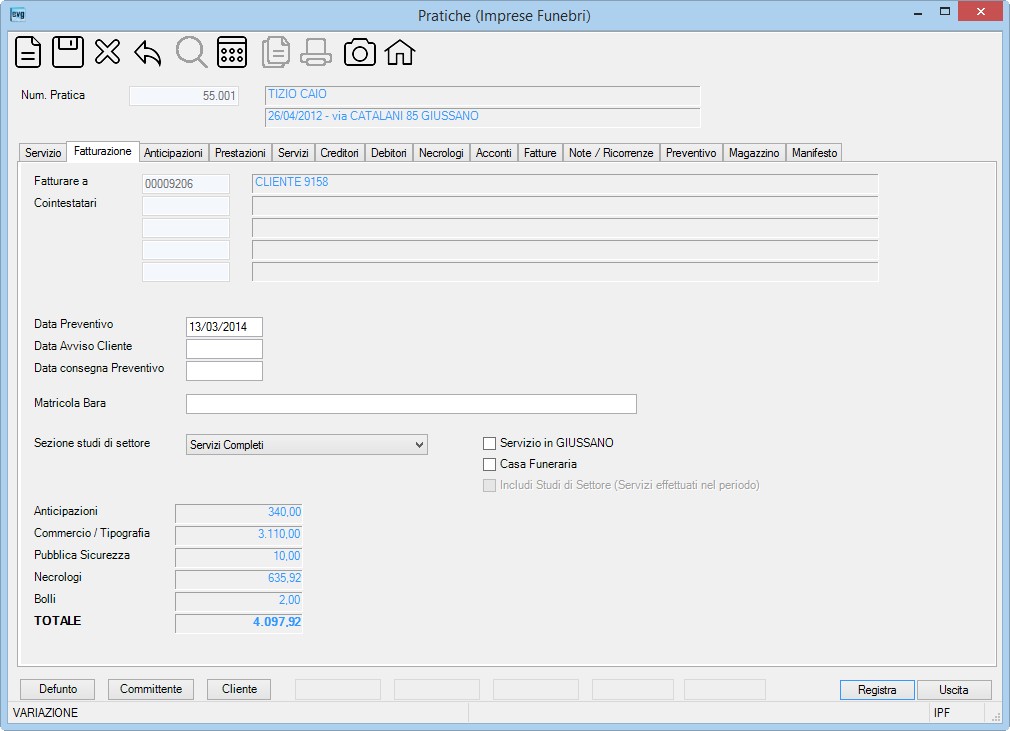
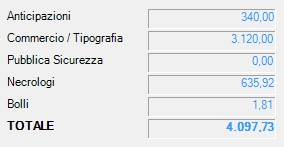
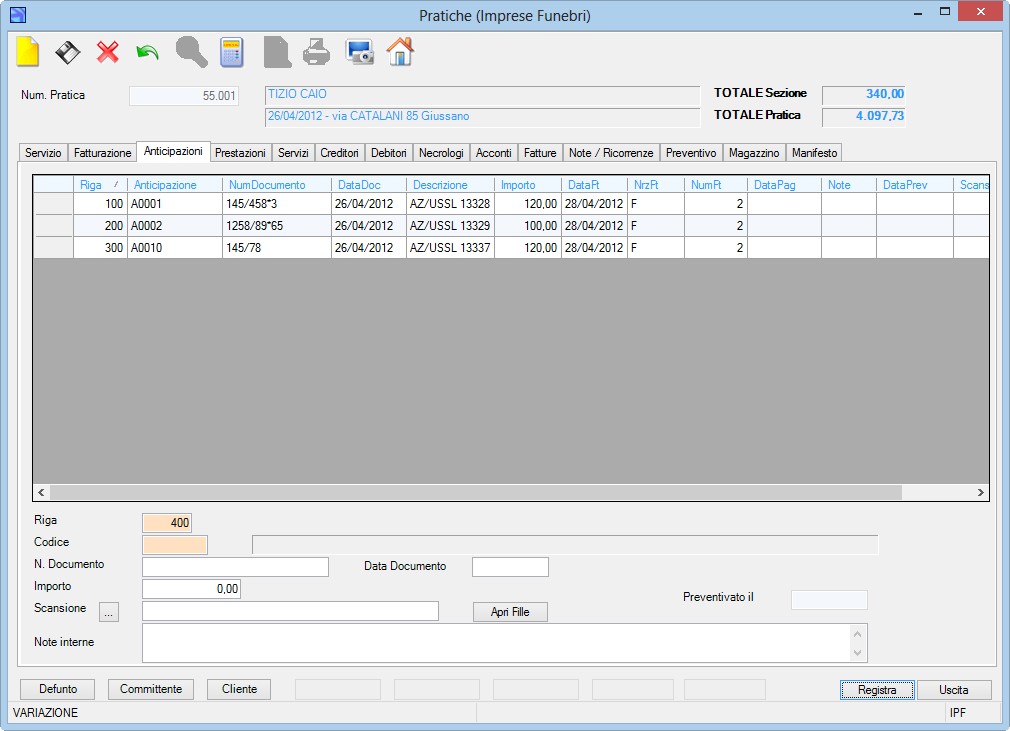
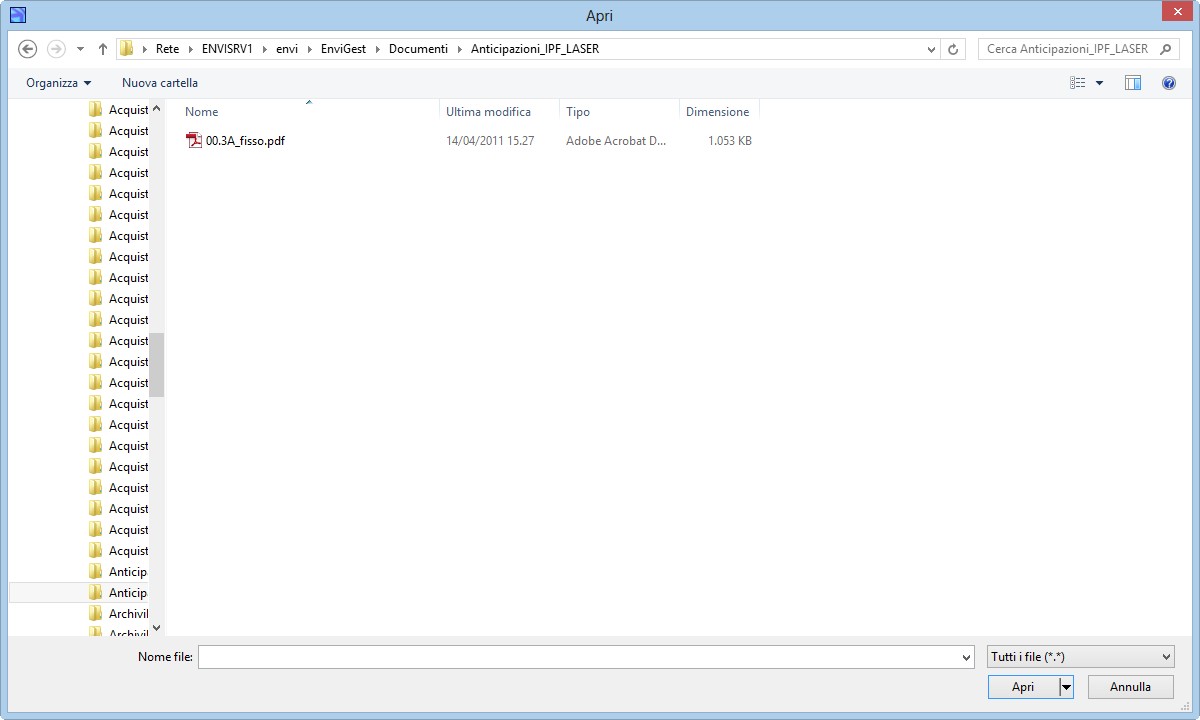 .
.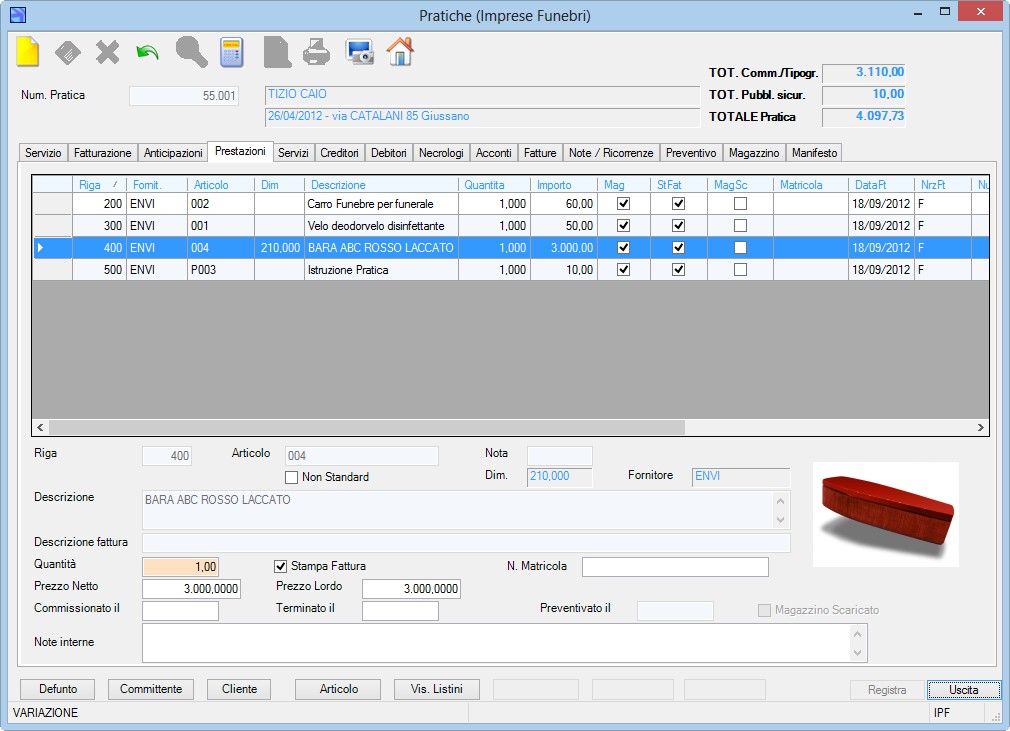
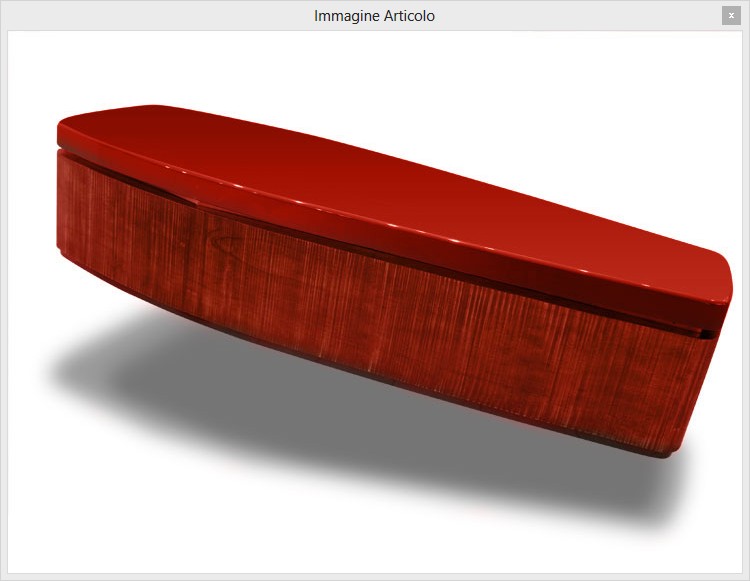 .
.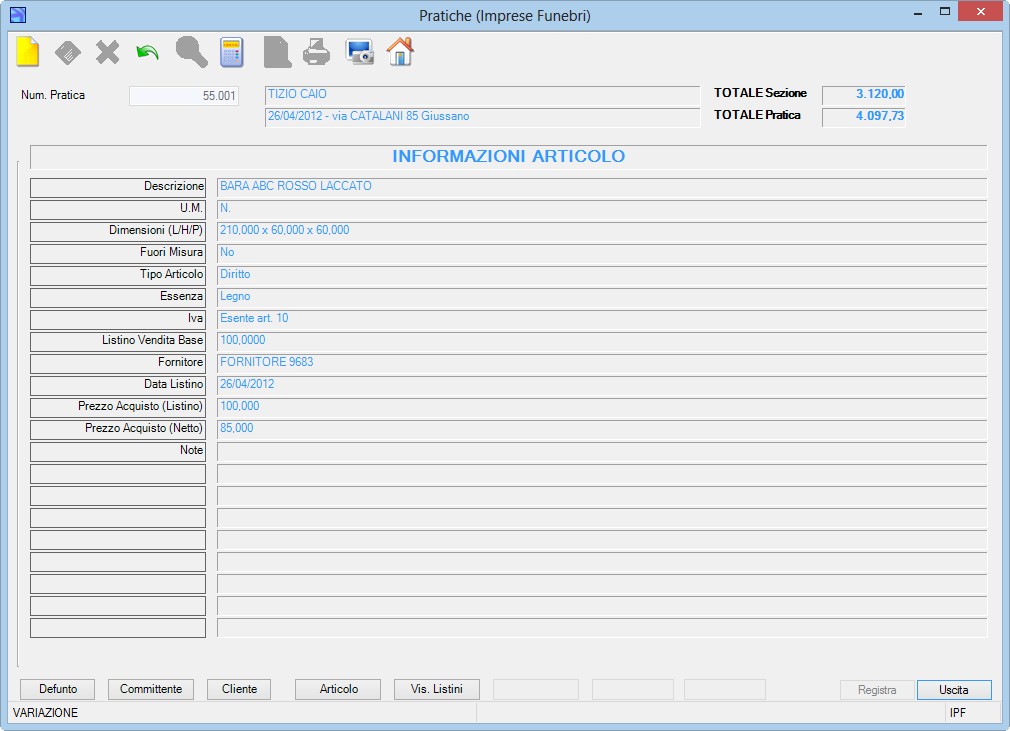 .
.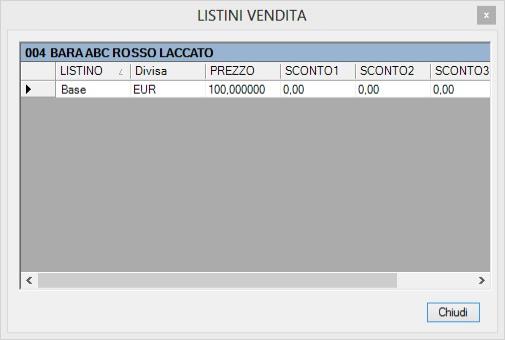 .
.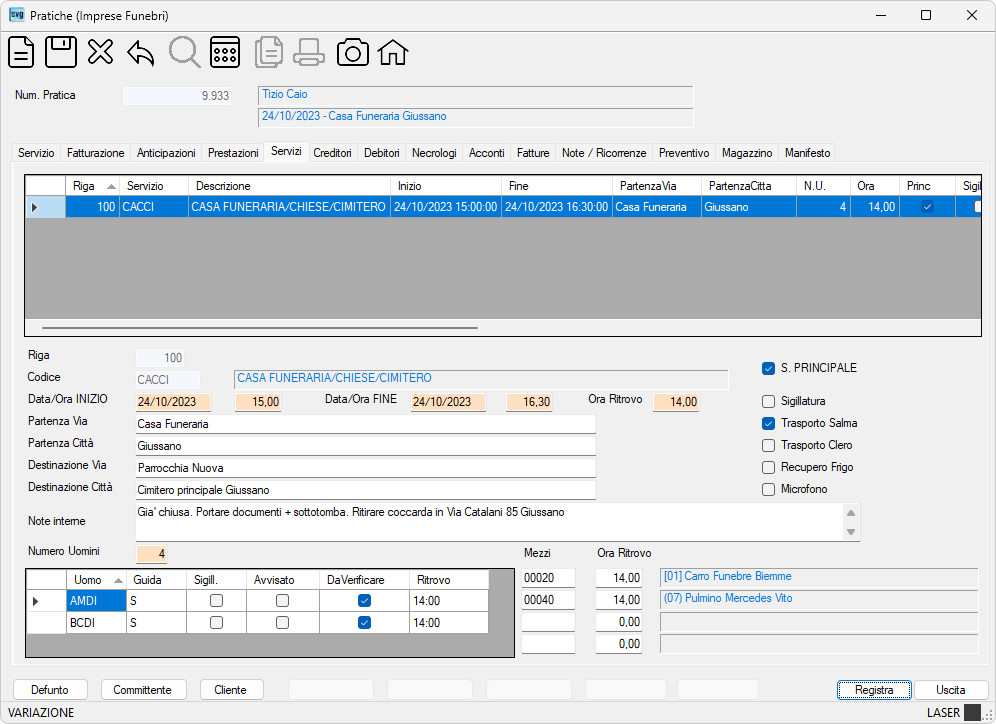
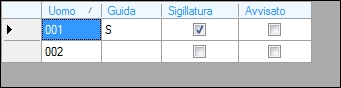
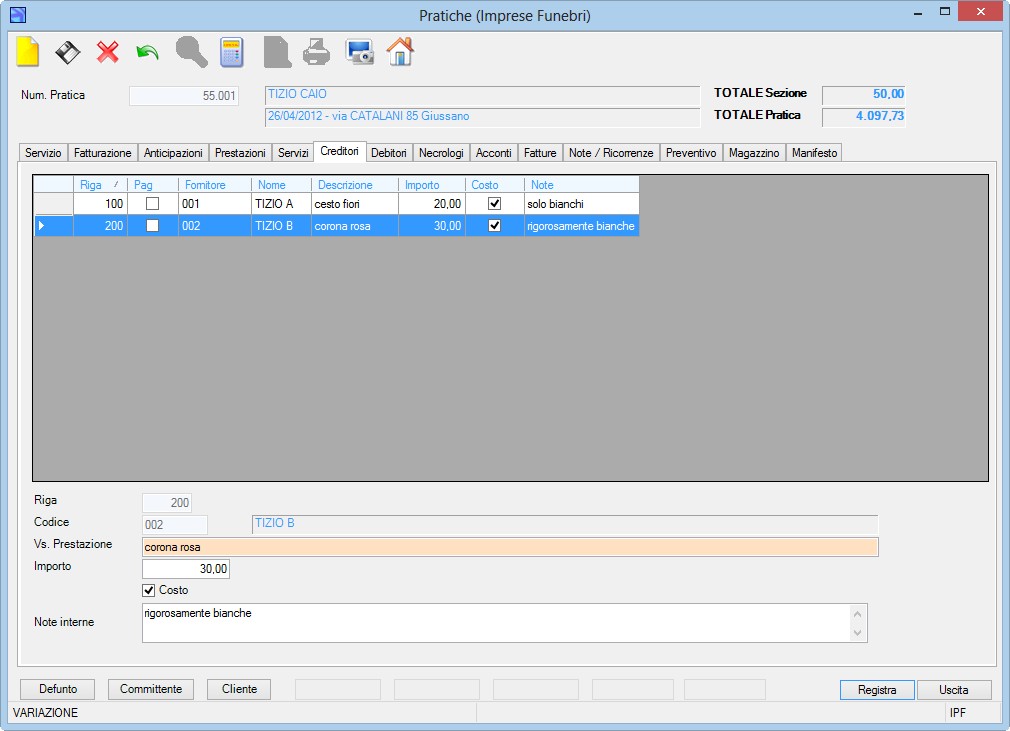
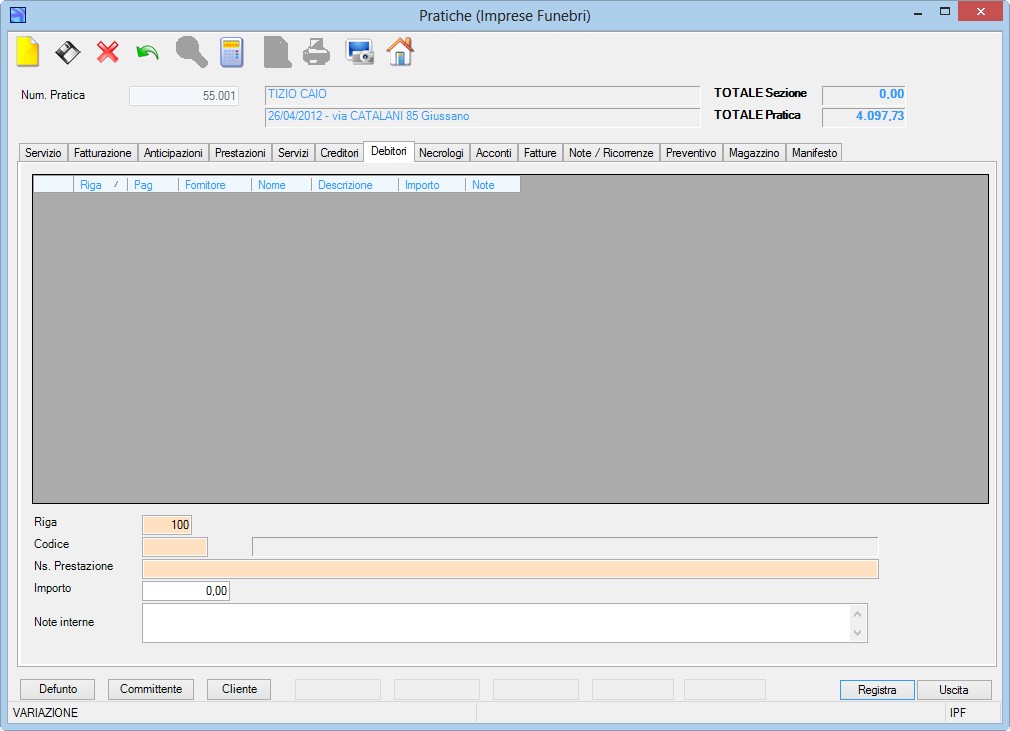
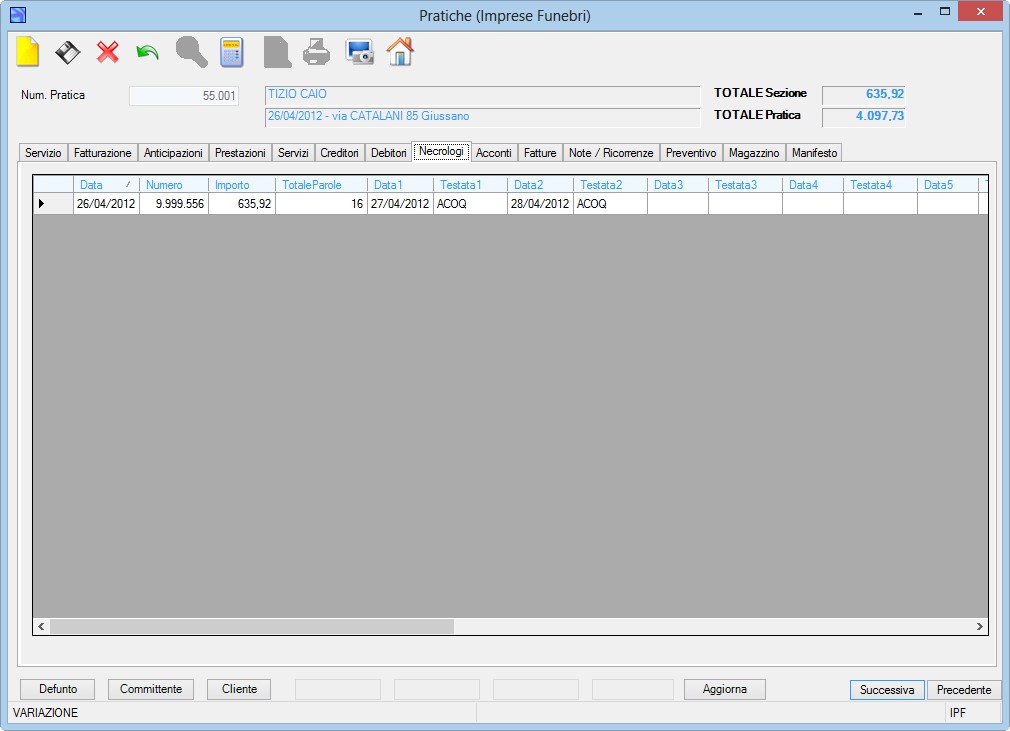
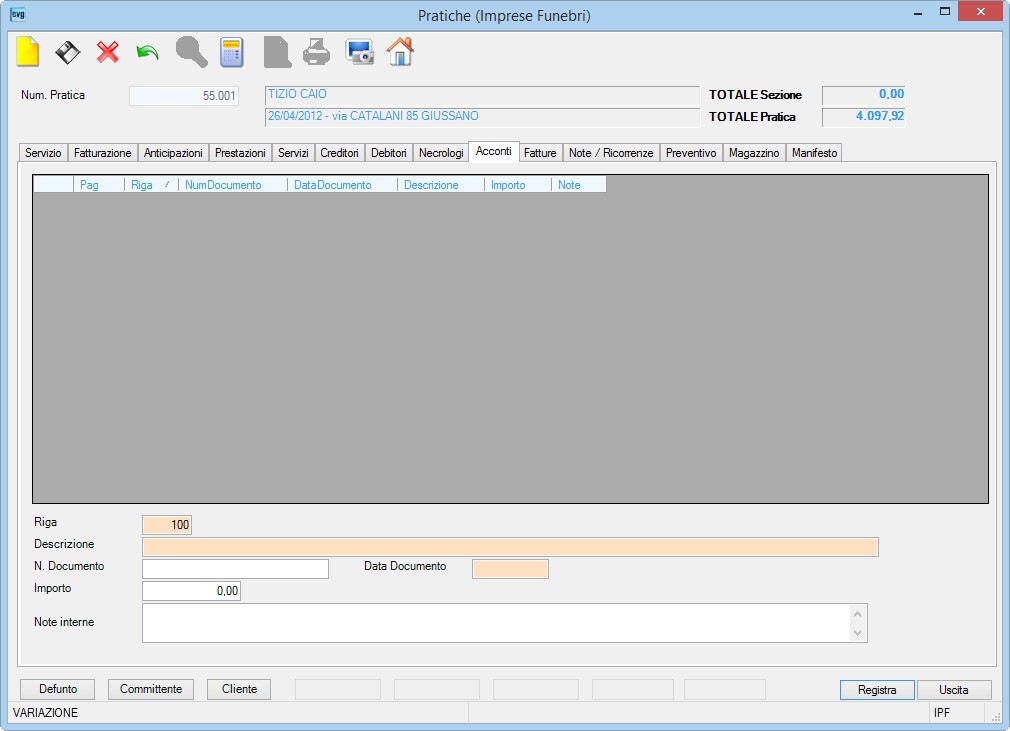
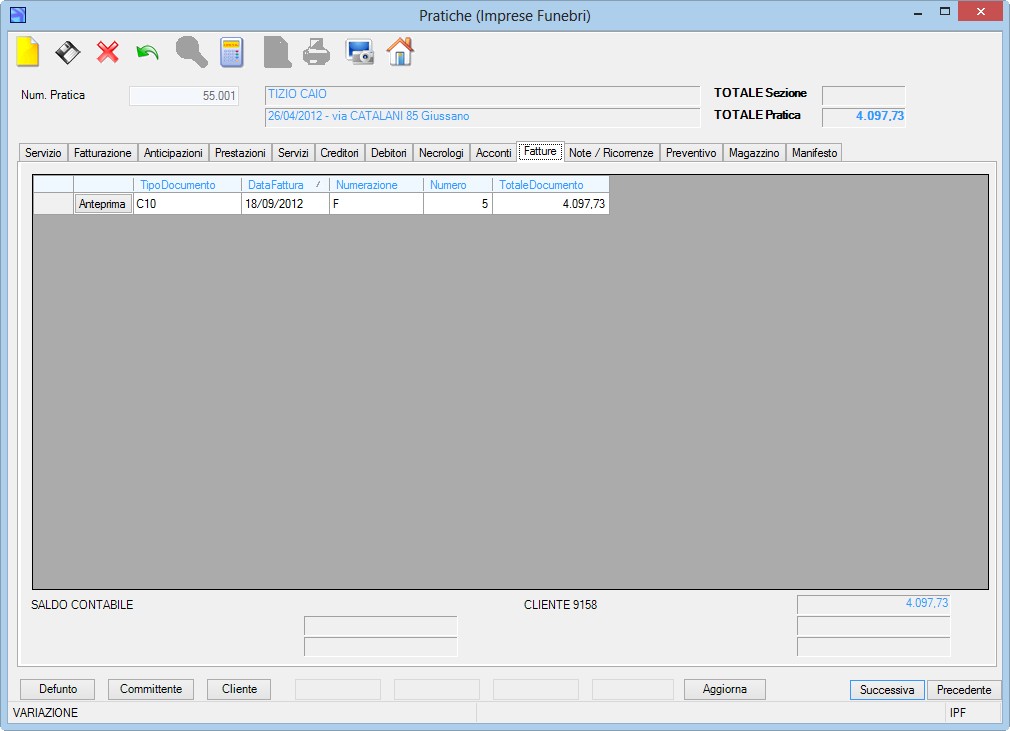
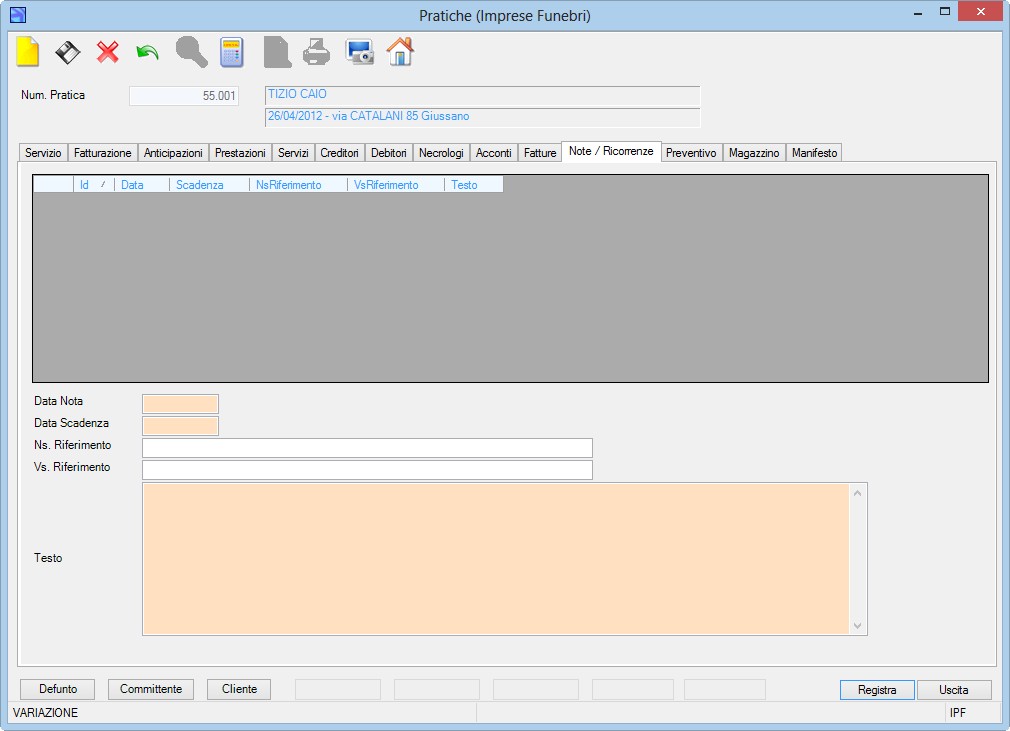

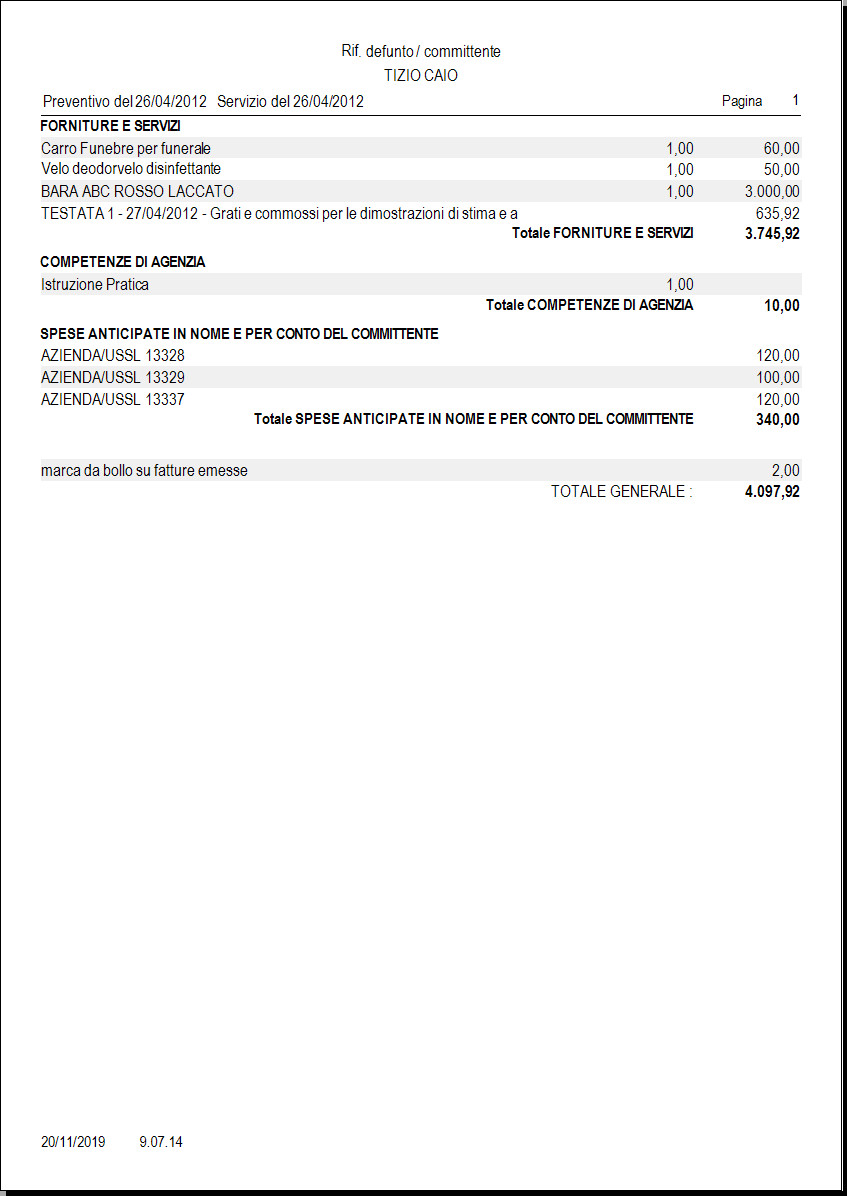
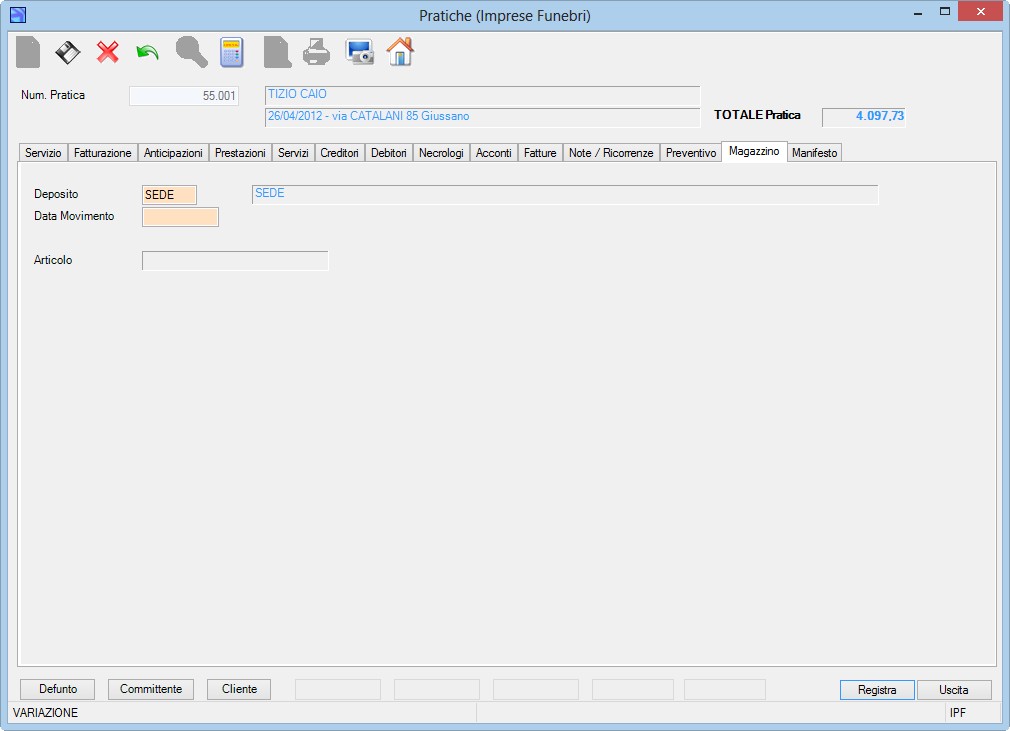
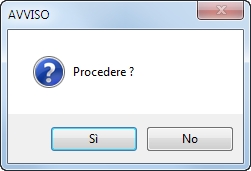 , provvede allo scarico di magazzino visualizzando, se ne ricorre il caso a fine lavoro, l'eventuale posizione degli articoli movimentati a magazzino la cui giacenza è risultata negativa con i movimenti di scarico appena effettuati (esempio:
, provvede allo scarico di magazzino visualizzando, se ne ricorre il caso a fine lavoro, l'eventuale posizione degli articoli movimentati a magazzino la cui giacenza è risultata negativa con i movimenti di scarico appena effettuati (esempio:  ).
). 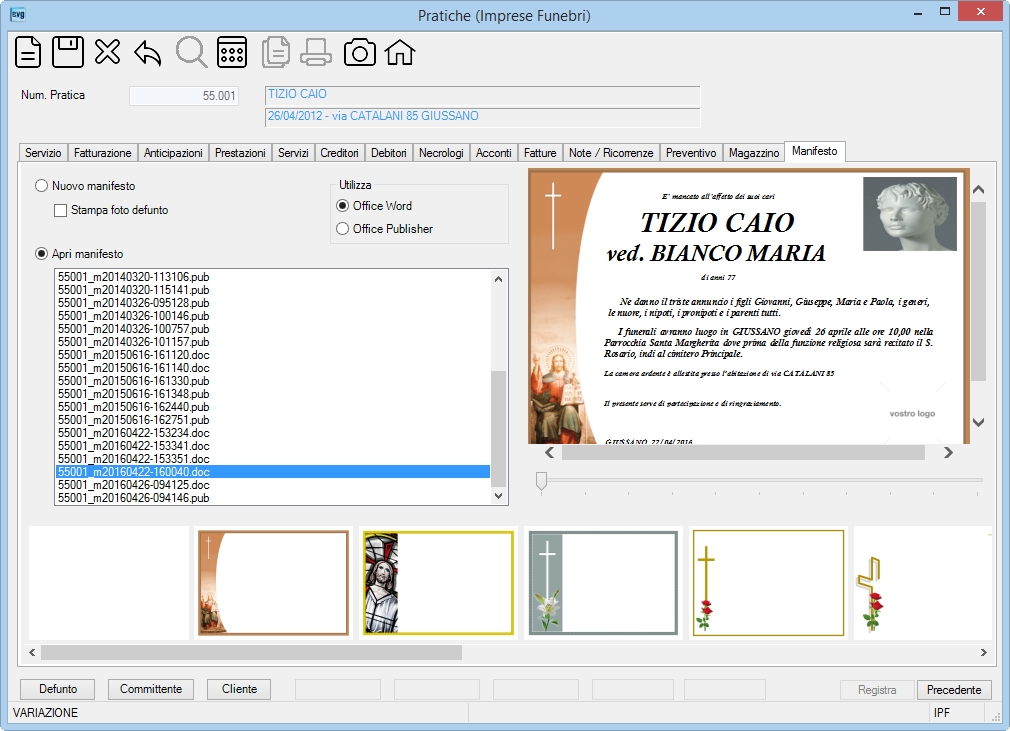
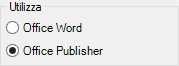
 ,
,